PDF에 이미지를 삽입하는 방법
PDF 문서를 작업할 때 사진과 이미지 삽입은 자주 사용하는 작업입니다. 간단한 방법으로 PDFelement를 사용해 PDF에 이미지를 삽입하는 방법에 대해 알아보려 합니다. PDFelement를 사용하면 아주 쉽게 이미지를 삽입하고 삭제할 수 있습니다. PDF편집과 수정, 그리고 PDF에 이미지 삽입까지 가능한 PDF편집프로그램 ‘PDFelement’를 소개합니다.
[PDFelement를 사용해서 PDF에 이미지를 삽입하는 방법]
1단계. PDFelement 다운로드 후 파일 열기
PDFelement 프로그램을 실행 후 ‘파일열기’를 클릭합니다. 그리고 이미지를 삽입하기 원하는 PDF파일을 선택합니다.
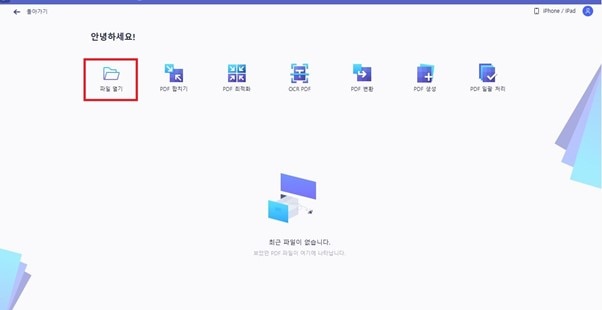
2단계. 편집에서 이미지 추가하기
PDF파일이 업로드되면 상단에 ‘편집’탭으로 이동합니다. 그리고 ‘이미지 추가’ 버튼을 눌러줍니다. 이미지 추가 버튼을 누르면 폴더에서 원하는 이미지를 찾아 선택합니다. 선택 후 열기를 누르면 이미지가 PDF파일에 추가됩니다. 이제 원하는 자리에 이미지를 옮기기만 하면 됩니다.
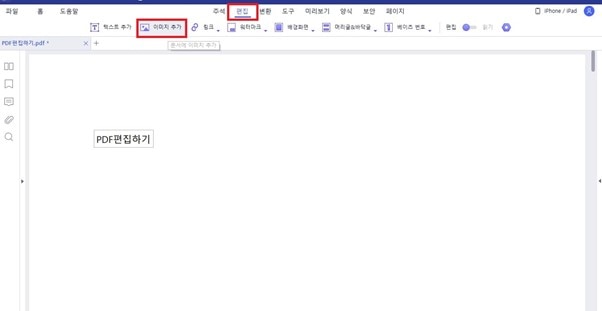
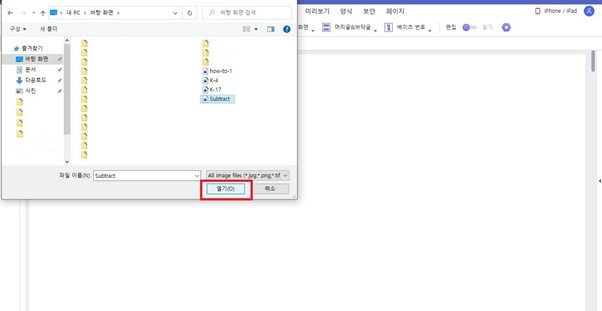
3단계. 드래그해서 이미지 추가하기
편집에서뿐만 아니라 다른 방법으로도 이미지를 추가할 수 있습니다. 먼저 원하는 이미지가 있는폴더를 열어 놓은 후 폴더에 있는 사진이나 이미지를 바로 드래그하여 추가할 수 있습니다. 삽입해야 할 이미지가 같은 폴더에 많이 있다면 이 방법이 더 유용할 것 입니다. 선택한 이미지를 드래그하여 PDF파일에 옮긴 후 ‘이미지로 추가하기’을 선택합니다. 그럼 바로 PDF파일에 이미지가 삽입된 것을 확인할 수 있습니다. 이미지가 삽입되면 원하는 위치에 옮겨 PDF파일을 완성합니다.
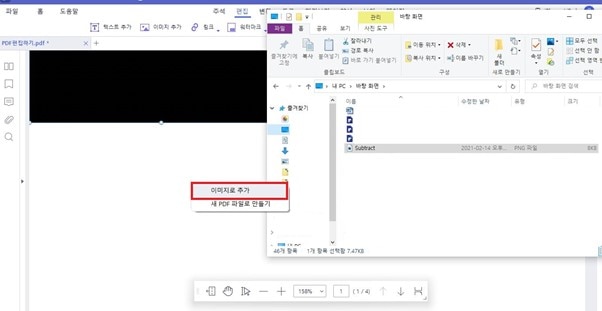
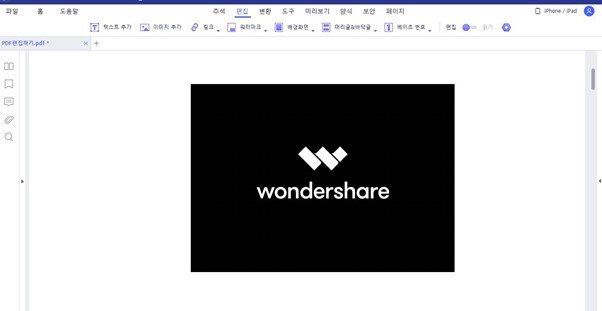
4단계. 저장하기
PDF에 이미지 삽입이 모두 끝났다면 이제 파일을 저장하면 됩니다. 상단 왼쪽에 있는 파일 메뉴로 이동해 저장버튼을 눌러 저장하거나 다른 이름으로 저장해 폴더를 지정해 저장합니다.
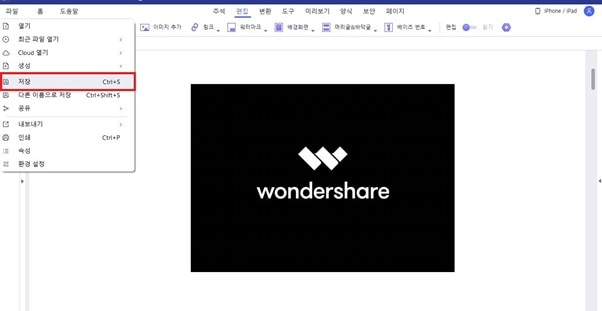
이렇게 PDFelement를 이용하여 PDF에 이미지를 삽입하는 방법에 대해 알아보았습니다. PDFelement 는 이미지를 쉽게 삽입할 수 있는 PDF 소프트웨어입니다. 이미지 편집으로 사진을 삭제하고 추가하고 문서 내에서 이동이 가능한 기능을 사용할 수 있습니다. 사용이 편리하고 PDF를 편집, 생성 및 변환, 주석 달기, 인쇄, 보호, OCR 수행, 압축 및 공유할 수 있습니다. 또 PDFelement는 어렵지 않게 PDF 파일을 다양한 문서형태로 변환할 수 있으며 PDF에 이미지를 삽입하는 방법이 간단하고 빠른 PDF 편집 프로그램입니다. 지금 바로 PDFelement를 사용해보세요.
무료 체험하기 혹은 지금 바로 PDF엘리먼트 구매하기 !
무료 체험하기 혹은 지금 바로 PDF엘리먼트 구매하기
지금 바로 PDF엘리먼트 구매하기 !
지금 바로 PDF엘리먼트 구매하기 !
Emily Xiao
Editor